想要了解如何使用大白菜u盘制作工具来镜像itellyou(通常指的是从msdn i tell you网站下载的官方操作系统镜像)并进行系统安装吗?本文将为你提供详细的步骤,帮助你轻松完成这一过程。
一、准备工作
在开始之前,你需要准备以下物品:
* 一台可以正常运行的电脑
* 一个容量至少为8gb的u盘
* 大白菜u盘启动制作工具(可从大白菜官网下载)
* 从msdn i tell you网站下载的官方操作系统镜像文件(iso格式)
二、制作大白菜u盘启动盘
1. 下载并安装大白菜u盘启动制作工具:
- 访问大白菜官网,下载最新版本的启动盘制作工具。
- 解压文件并安装到电脑上。
2. 准备u盘:
- 插入u盘到电脑的usb接口。
- 确保u盘内没有重要数据,因为制作过程会清除u盘上的所有内容。
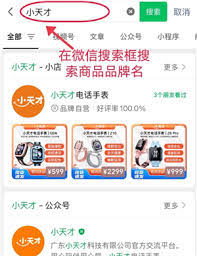
3. 制作启动盘:
- 打开大白菜u盘启动制作工具。
- 在工具界面中,选择u盘设备,并点击“一键制作u盘启动盘”。

- 弹出提示窗口询问是否格式化u盘,点击“是”继续。
- 等待制作完成,关闭提示窗口。
三、下载并保存操作系统镜像文件
1. 访问msdn i tell you网站:
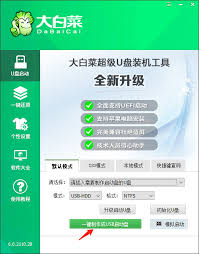
- 打开浏览器,访问msdn i tell you官方网站。
2. 下载iso镜像文件:
- 根据自己的需求和电脑硬件配置,在网站上找到合适的windows操作系统iso镜像文件。
- 复制iso文件的ed2k链接,并使用下载工具(如迅雷)进行下载。
3. 保存镜像文件:
- 将下载好的iso文件保存到本地磁盘上,建议存放在除c盘以外的其他分区或者直接放入已制作好的大白菜u盘中。
四、使用大白菜u盘安装系统
1. 重启电脑并进入启动菜单:
- 将制作好的大白菜u盘插入电脑。
- 重启电脑,并在开机启动时不断按下u盘启动快捷键(通常为f12,但不同机型可能有所不同)。
- 在启动菜单中选择u盘启动项,并按下回车键。
2. 进入大白菜pe系统:
- 稍等片刻,电脑将加载大白菜的启动界面。
- 选择进入大白菜pe系统(通常选项为“运行大白菜winpe”)。
3. 安装操作系统:
- 在pe桌面中,打开一键安装工具。
- 选择保存好的操作系统iso镜像文件,并指定c盘为安装目标分区。
- 确认设置无误后,点击“执行”按钮开始安装系统。
- 系统会弹出确认对话框,询问是否确定要进行安装操作,点击“是”继续。
4. 等待安装完成并重启电脑:
- 等待系统安装过程完成。期间可能会弹出多次提示信息,按照提示操作即可。
- 当系统安装完毕后,及时拔出u盘。
- 根据系统提示重启电脑,经过一系列的初始化设置和加载过程,最终进入全新的操作系统桌面。
通过以上步骤,你就可以成功使用大白菜u盘来镜像itellyou网站下载的操作系统镜像并进行安装了。这一方法不仅方便高效,还能确保系统的纯净性和安全性。希望本文对你有所帮助!
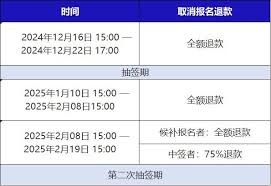
在参加马拉马拉举办的各类跑步活动之前,你可能对退款政策有所疑问。本文将帮助你全面了解如何申请退款,以及退款过程中需要注意的事项。什么是马拉马拉活动?马拉马拉是一个专注于组织各种跑步赛事和活动的品牌,其举办的比赛种类繁多,包括但不限于马拉松、半程马拉松等。参加这

随着即时配送服务的普及,越来越多的用户开始依赖这类服务来满足生活中的各种需求。高德地图推出的“高德秒送”功能,正是为了满足用户对快速、便捷配送服务的需求。本文将详细介绍高德秒送的使用方法,帮助目标用户更全面地了解这一服务。一、高德秒送简介高德秒送是高德地图推出
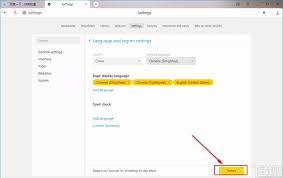
yandex作为俄罗斯领先的搜索引擎,不仅在当地深受用户喜爱,也为全球用户提供了丰富的互联网服务。为了方便中文用户使用,yandex推出了中文版界面。以下是关于如何将yandex设置成中文的详细指南。一、网页版yandex设置成中文1.访问yandex官网打开
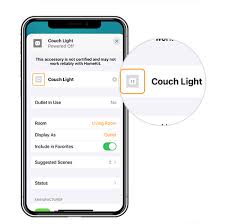
在日常使用ios设备的过程中,有时候我们可能需要更改设备的名称,比如为了方便区分不同的设备、个性化设置或者是为了特定的应用场景。本文将从多个维度来详细介绍如何修改ios设备名称,并提供一些实用的技巧和注意事项。一、通过设置应用修改设备名称这是最直接且常用的方法

在使用高德地图进行导航时,定位不准确的问题可能会给出行带来诸多不便。不过,通过一系列的检查和调整,你可以有效地解决这一问题。本文将从多个维度为你提供详细的解决方案。一、检查gps信号强度gps信号的强弱直接影响定位的准确性。在高楼林立、地下通道或信号屏蔽严重的

在现代的文档编辑中,图片已经成为一种不可或缺的元素。它们能够增加文档的吸引力,帮助读者更好地理解内容。然而,如何将图片排列得既美观又整洁,却是一个需要技巧的问题。本文将带你了解如何在word文档中实现图片的整齐排版。选择合适的图片格式和尺寸首先,确保你所插入的

时间:2025/03/18
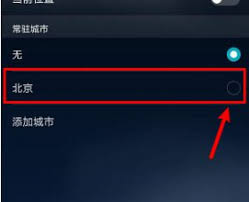
时间:2025/03/18
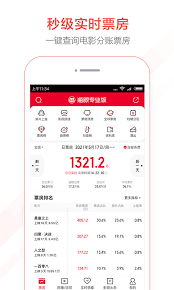
时间:2025/03/17

时间:2025/03/17
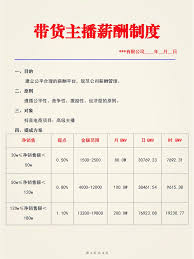
时间:2025/03/15
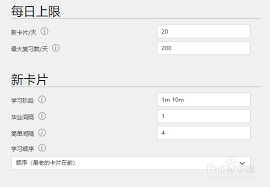
时间:2025/03/15
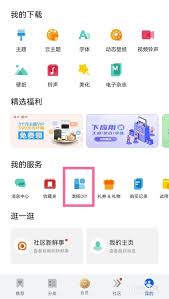
时间:2025/03/14
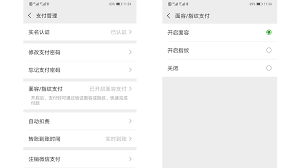
时间:2025/03/14
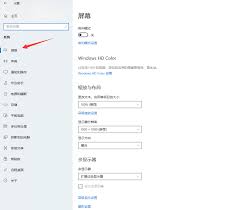
时间:2025/03/13
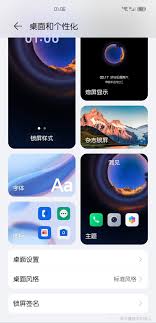
时间:2025/03/13